【2023年最新8選】iPhone/iPadでFace IDが使えない/設定できない場合の対処法
【PassFab iPhone Unlock】公式サイト:https://x.gd/TKXdf
iPhone/iPadでFace IDを活用するとパスコードやパスワードを入力する時間がなくなるため非常に便利ですが、そのFace IDの設定ができない、使えないトラブルが発生した時はどう対処するべきでしょうか。Face IDの設定で「枠内に顔を入れてください」から進まない不具合が起きることもあります。本記事では、iPhone/iPadでFace IDが使えない原因と対処法をご紹介します。
目次
Face IDとは
iPhone/iPadでFace IDが無効になって使えできないのはなぜですか?
【パスワードなし】Face IDが使えない時にiPhoneのロックを解除する方法は?
方法1:iPhone/iPadの画面ロックを解除する専門ソフトPassFab iPhone Unlockで簡単にロックを解除する
iPhone/iPadでFace IDが利用できない場合の方法
対処法1:iPhoneを再起動する
対処法2:iPhoneのiOSを最新バージョンに更新する
対処法3:Face IDの設定を確認してみる
対処法4:TrueDepthカメラの周辺を確認する
対処法5:Face IDの設定をリセットする
対処法6:Face IDの画面注視認識機能をオフにする
対処法7:専門業者に依頼する
対処法8:iPhoneを初期化する
補足1:「枠内に顔を入れてください」と表示され、Face IDが設定できないのはなぜですか?
まとめ
Face IDとは
Face IDとは、Face ID搭載モデルのiPhone/iPadを一目見るだけでデバイスのロックを解除したり、Apple Payで支払いができたりする機能です。パスコードやパスワードを入力する手間を省けるため、Face IDを使用するユーザーも少なくありません。ユーザーの顔はiPhone/iPadのTrueDepthカメラシステムによって判別されています。
iPhone/iPadでFace IDが無効になって使えできないのはなぜですか?
iPhone/iPadでFace IDが無効になる主な原因は次の通りです。
原因1:ソフトウェアに問題がある
iPhone/iPadのソフトウェアに生じた不具合によってFace IDが使えない状態になることがあります。ソフトウェアの問題はiPhone/iPadの水没によっても起こることがあるので、注意が必要です。
原因2:iPhoneのiOSが最新バージョンに更新されていない
ソフトウェアに問題がなくてもiOSが最新バージョンに更新されていないと、フェイスidを使えないケースがあります。
原因3:Face ID設定は無効になっている
Face IDでロックを解除したり、支払いしたりするには事前に項目をオンにする必要があります。iPhone/iPadのFace IDで設定していなければ、Face IDは使ってロックを解除したりはできないままです。
原因4:Face ID専用のカメラが利用できなくなる
Face IDは通常のカメラとは異なる、TrueDepthカメラを使用します。iPhone/iPadのTrueDepthカメラに問題があるとFace IDは利用できません。
【パスワードなし】Face IDが使えない時にiPhoneのロックを解除する方法は?
Face IDが使えない時でもiPhoneのロックを解除する方法があります。
方法1:iPhone/iPadの画面ロックを解除する専門ソフトPassFab iPhone Unlockで簡単にロックを解除する
【PassFab iPhone Unlock】無料ダウンロード:https://x.gd/TKXdf
専門ソフトPassFab iPhone Unlockを使うとiPhone/iPadでパスコードやパスワードを入力せずにロックを解除できます。Face IDが無効になり使えない、水没によって発生した不具合によりロックを解除できなくなったなどの状況下でも問題なくiPhone/iPadのロックを解除できる専門性の高いソフトです。また、PassFab iPhone UnlockはパスワードなしでApple IDとスクリーンタイムのパスワードを解除することもでき、すべてのiOSバージョンとデバイスに対応(iOS17 Betaにも対応)します。以下は詳しい操作方法でご確認ください。
Step1:PassFab iPhone Unlockを起動し、「解除開始」を選びます。

Step2:Lightningケーブルなどを使ってiPhone/iPadとPCを繋ぎ、「開始」をクリックします。
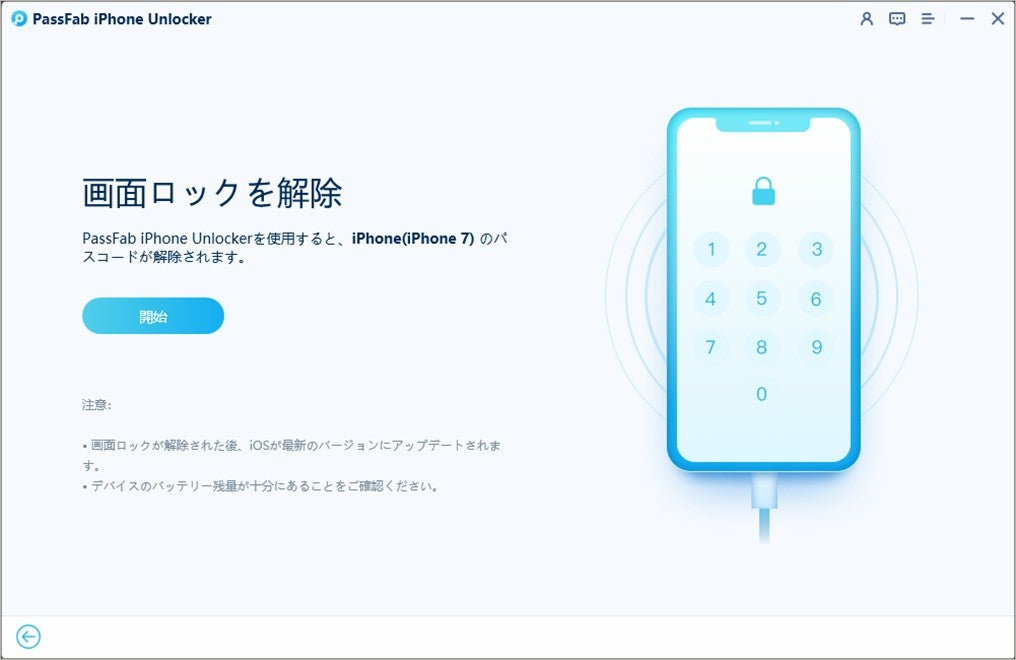
Step3:自動的に最新のiOSファームウェアが検出されますので保存先を指定した後、「ダウンロード」を押します。

Step4:「解除開始」をクリックします。
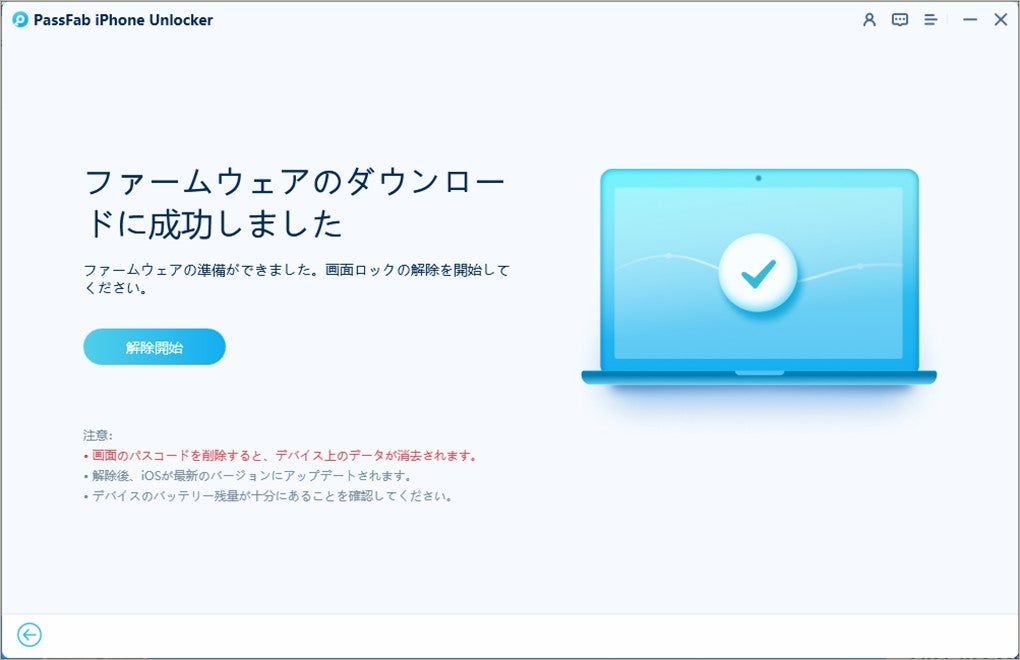
【PassFab iPhone Unlock】無料ダウンロード:https://x.gd/TKXdf
iPhone/iPadでFace IDが利用できない場合の方法
iPhone/iPadでFace IDが使えない時は次の対処法をお試しください。
対処法1:iPhoneを再起動する
システムに発生した一時的なエラーが原因でFace IDを設定できない、利用できないなどのトラブルが起きているのであればiPhone/iPadを再起動すると解消されることがあります。再起動は最も簡単な対処法のひとつですので、1番初めに試すといいでしょう。
対処法2:iPhoneのiOSを最新バージョンに更新する
iPhoneのiOSバージョンが最新でない場合、Face IDが正常に機能せず利用できない、枠内に顔を入れてくださいから進まないなどのトラブルが起きる
ことがあります。iOSをアップデートできるのであれば、アップデートしてFace IDが使えない状態が直らないか確認してみてください。
Step1:「設定」から「一般」を開きます。
Step2:「ソフトウェア・アップデート」を選択します。
Step3:「ダウンロードしてインストール」をタップします。
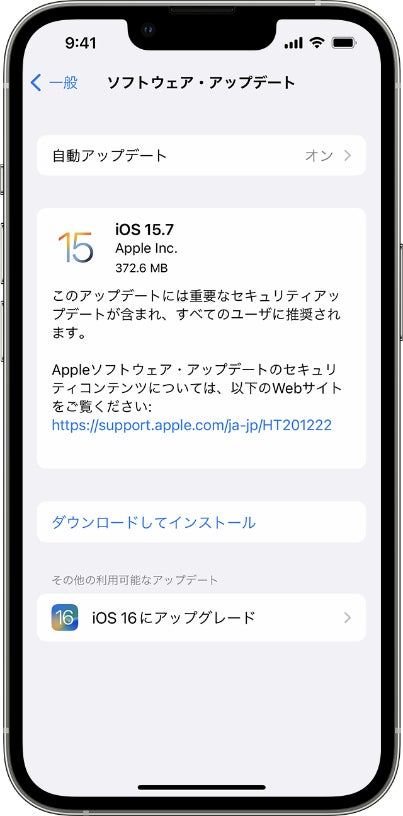
対処法3:Face IDの設定を確認してみる
iPhone/iPadのロック解除などにFace IDを利用するには、項目ごとにFace IDの使用をオンにする必要があります。フェイス IDが使えない時はFace IDの設定を確認してみましょう。
Step1:「設定」から「Face IDとパスコード」を選択します。
Step2:「Face IDを使用」の下を確認し、使いたい項目がオンであることをチェックします。
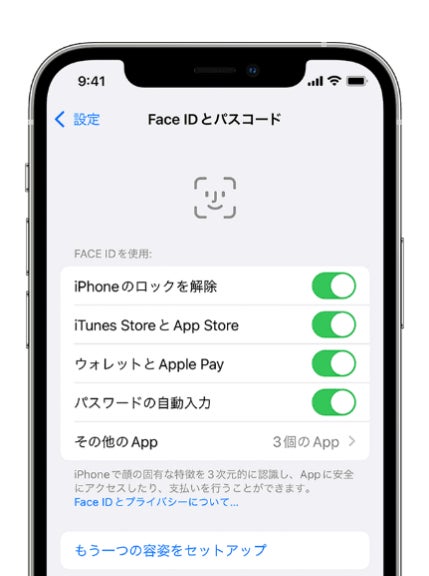
対処法4:TrueDepthカメラの周辺を確認する
Face IDはTrueDepthカメラが必要ですので、TrueDepthカメラに問題があると利用できません。TrueDepthカメラが何かで覆われていないか、汚れが付着していないかなど確認してみてください。

対処法5:Face IDの設定をリセットする
Face IDが利用できない時はFace IDの設定をリセットすると効果的なケースがあります。
Step1:「設定」から「Face IDとパスコード」を選択します。
Step2:「Face IDをリセット」をタップします。

対処法6:Face IDの画面注視認識機能をオフにする
Face IDの画面注視認識機能をオフにするとFace IDが使えない問題が解決する場合もあります。
Step1:「設定」から「Face IDとパスコード」を選択します。
Step2:「画面注視認識機能」をオフにします。

対処法7:専門業者に依頼する
iPhone/iPadのTruthDepthカメラに問題がある、物理的な損傷によって生じたデバイス自体の不具合によってFace IDが利用できないのであればユーザー自身で対処することは困難です。専門業者に依頼してiPhone/iPadの不具合を修復しましょう。
対処法8:iPhoneを初期化する
Face IDが設定できない、利用できない場合、iPhoneを初期化すると不具合が解消されることがあります。iPhoneを初期化すると保存されているデータは全て消去されますが、バックアップがあればデータを復元できます。データを失いたくない時は事前にバックアップを作成してから、iPhoneを初期化してください。
Step1:「設定」から「一般」を開いて「転送またはリセット」をタップします。
Step2:「すべてのコンテツと設定を消去」を選択します。
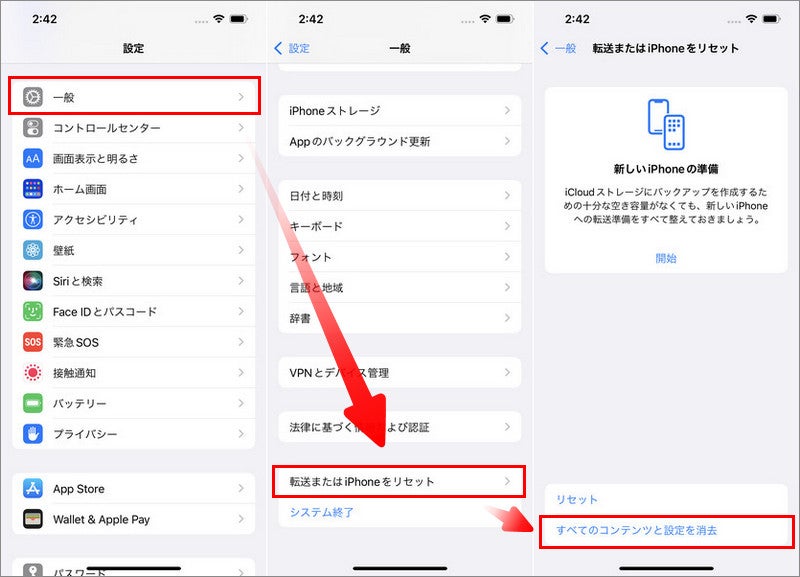
補足1:「枠内に顔を入れてください」と表示され、Face IDが設定できないのはなぜですか?
「枠内に顔を入れてください」と表示されてFace IDを設定できないケースでは、iPhoneの位置に問題があったり、顔が覆われていると判断されたりすることが原因の場合があります。Face IDの設定時に「枠内に顔を入れてください」と表示されて進まない時はiPhoneの位置や顔が覆われていないか確認してください。
まとめ
この記事ではiPhone/iPadでFace IDが使えない原因と対処法をご紹介しました。Face IDでは通常のカメラではなくTrueDepthカメラを使用しますので、問題なく写真は撮影できるのにFace IDが使えないということも起こり得ます。Face IDが無効となりiPhone/iPadのロックを解除できなくなったけれど、パスコードを忘れたケースではPassFab iPhone Unlockを使うとパスワードやパスコードを入力せずにロックを解除できます。
すべての画像
